CatFolders 评论:如何像专业人士一样组织您的 WordPress 媒体文件
已发表: 2023-01-14您是否正在寻找最好的工具来像专业人士一样组织您的 WordPress 媒体文件? 如果您是,我们已经为您提供保障。 在本文中,我们将对CatFolders 进行全面审查,并告诉您您需要了解的一切。
但首先,让我们看看为什么媒体管理器插件可以成为您的 WordPress 或 WooCommerce 网站的绝佳补充。
为什么你需要一个媒体组织插件
如果您正在运行 WordPress 博客或 WooCommerce 商店,您可能会向其中上传许多图像或其他媒体(GIF 或 ZIP)。 同样,如果您使用的是多作者 WordPress 网站,则添加到该网站的图像数量会很高。
默认情况下,WordPress 没有媒体排序选项,您必须使用插件来组织您的图像和其他媒体。 这就是媒体管理器插件可以提供帮助的地方。
媒体组织者插件将允许您根据需要对图像库进行排序。 您可以使用它们将一组图像分组到单独的文件夹中。 这样,在撰写冗长的文章时,您可以将所有相关图像组合到一个文件夹中,并从一个地方管理它们。
使用 WordPress,有很多插件可用于此目的。 如果您是初学者,选择合适的插件来处理您的媒体库将是一项具有挑战性的任务。
这就是WordPress 媒体库文件夹 – CatFolders来解决您所有媒体组织问题的地方。
因此,如果您有兴趣了解有关 CatFolders 插件的更多信息,请继续阅读本文。 在本指南结束时,您将全面了解 CatFolders 是什么、它的主要功能,以及为什么它是市场上最好的媒体库插件之一。
什么是猫文件夹?
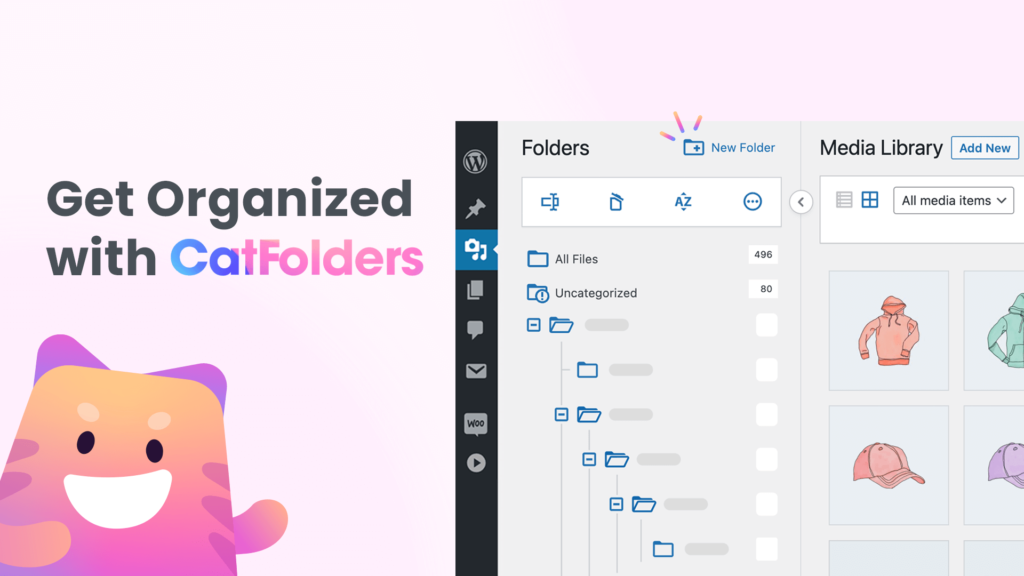
CatFolders 是一个免费增值WordPress 插件,允许用户组织和管理他们的 WordPress 媒体库。 正如我们所提到的,该插件提供了功能有限的免费版本和具有更多尖端功能的高级版本。
如果您有兴趣查看免费版插件,可以通过 WordPress 插件存储库获得。
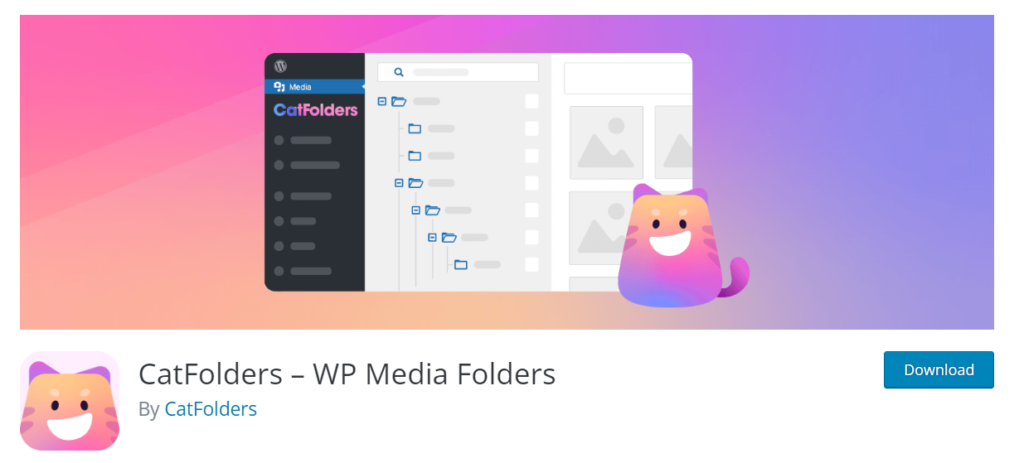
如果您想测试该插件以查看其工作原理,或者您只想开始您的第一个 WordPress 网站,那么精简版就是您所需要的。 精简版插件功能有限,但您会爱上它。
另一方面,如果您对更强大的功能和独特的功能感兴趣,请考虑购买高级版。 相信我们,这是值得的。 在旅途中,在此 CatFolders 评论中,您会发现选择 CatFolders 的高级版本将如何帮助您。
接下来,让我们看看为什么 CatFolders 是市场上最好的媒体组织插件之一,以及为什么您需要选择它。
CatFolders – 完整回顾
在这篇评论中,我们将讨论 CatFolder 的
- 特征
- 定价选项
- 支持和更新
- 安装和激活
- 使用插件管理库
等等。
正如我们在开头提到的,这将是全面深入的 CatFolders 评论,您将找到有关该插件的所有信息。 因此,事不宜迟,让我们看看是什么让 CatFolders 与众不同。
猫文件夹功能
让我们从 CatFolders 的主要功能开始。 他们是:
- 拖放工具
- 过滤和排序
- 速度优化
- 无限文件夹
- 创建子文件夹
- 从第三方媒体组织插件导入设置
- 与大多数工具兼容
等等。 下面,我们将快速浏览每个功能,看看它有什么用处。
1) 拖放工具
该插件带有一个内置的拖放工具来移动图像。
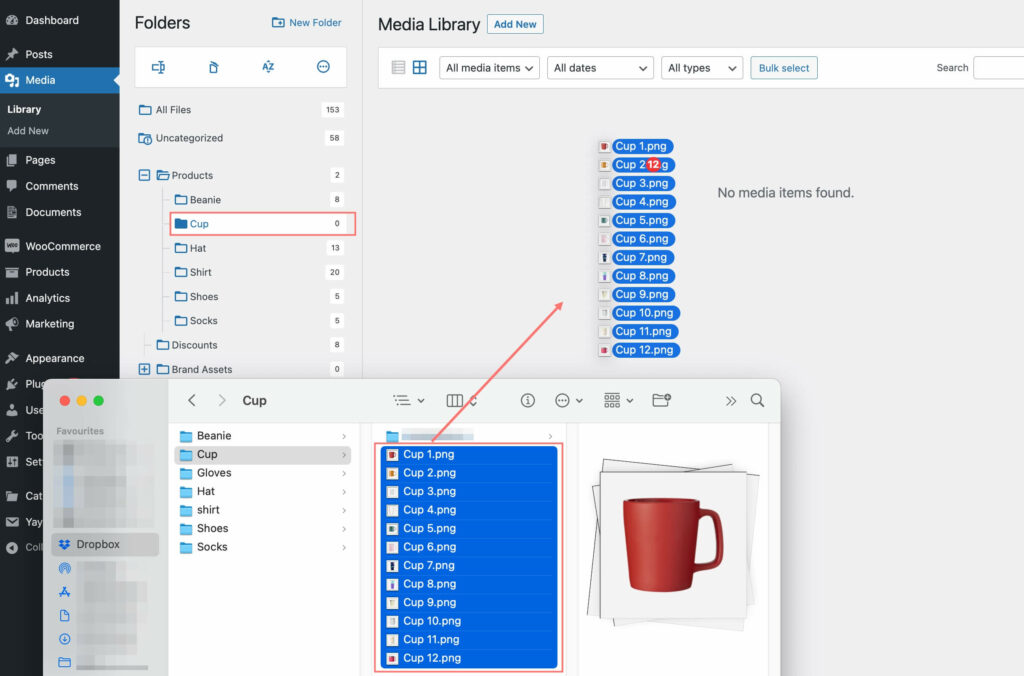
您需要做的就是,选择您需要移动到任何其他文件夹的图像,将其拖放到目标位置。
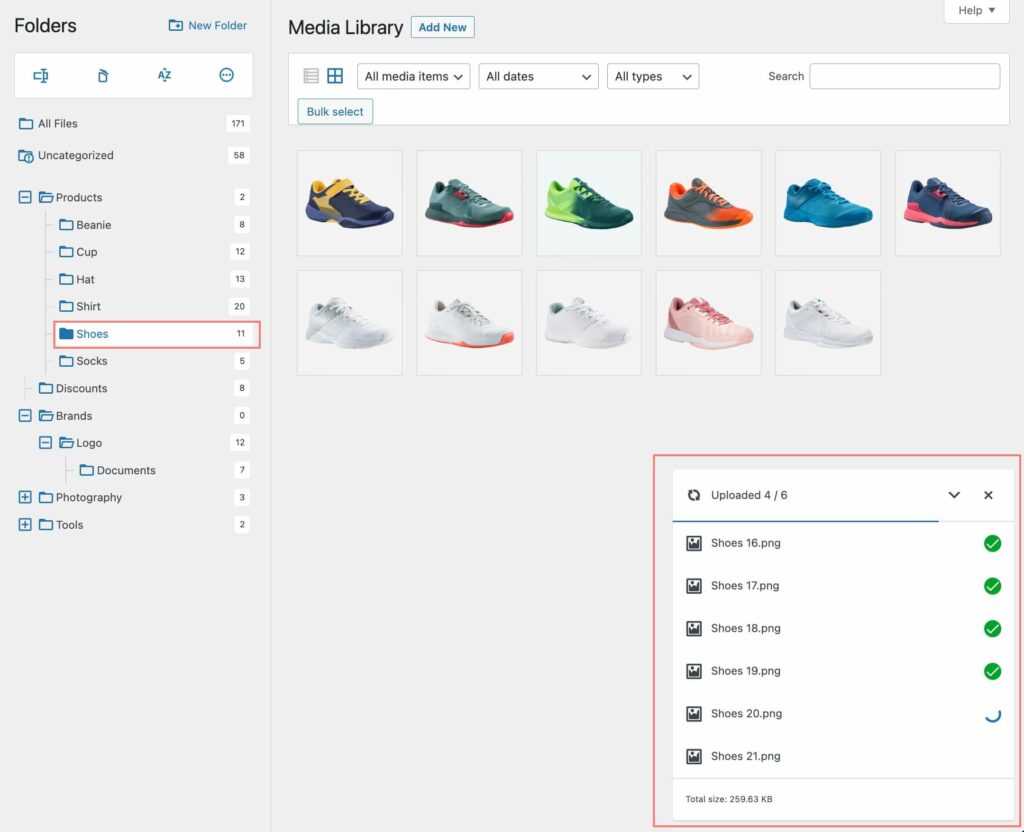
该选项也适用于批量选择。 移动单个文件或多个文件将是小菜一碟。
2)过滤和排序
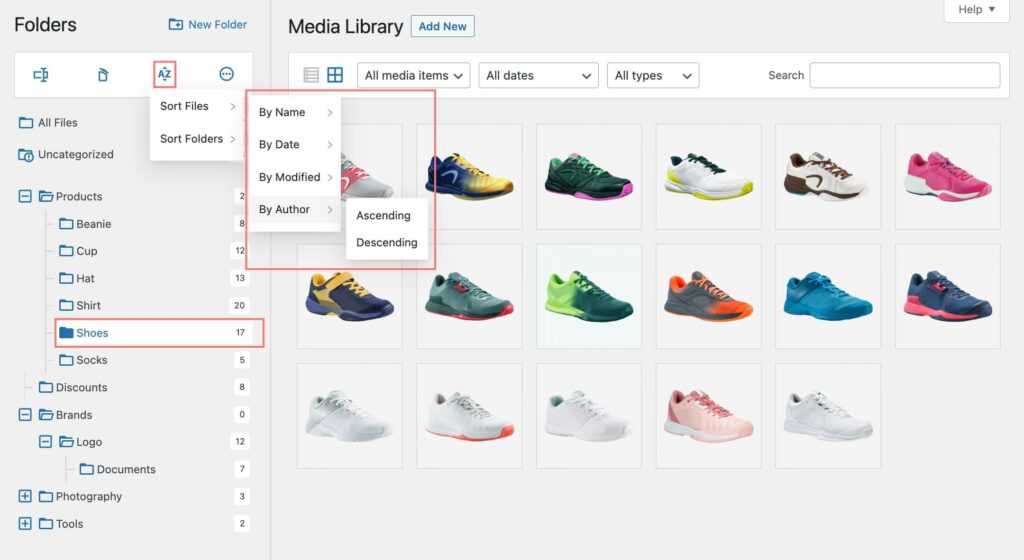
CatFolders 带有高级过滤和排序选项。 您可以根据文件名、添加日期、作者和修改时间过滤文件。 排序选项允许用户按升序或降序对文件进行排序。 如果您需要根据一组规则查找自定义文件,这是一个很好的功能。
3) 速度优化
网站的速度是至关重要的,谷歌也将其视为重要的排名因素。 CatFolders 插件考虑到了性能。 该工具不会影响您网站在前端或后端的速度。
这样,您就可以拥有一个速度优化的 WordPress 网站或 WooCommerce 商店。
4) 无限文件夹
在运行博客或大型 WooCommerce 商店时,您需要上传大量图片。 它可以是屏幕截图、矢量图,甚至是产品图片。 将这些图像直接添加到您的媒体库将是一项具有挑战性的任务。 此外,如果您需要稍后检索图像,那将花费很多时间。
使用 CatFolders,您可以为每篇博文或 WooCommerce 产品创建无限的文件夹。
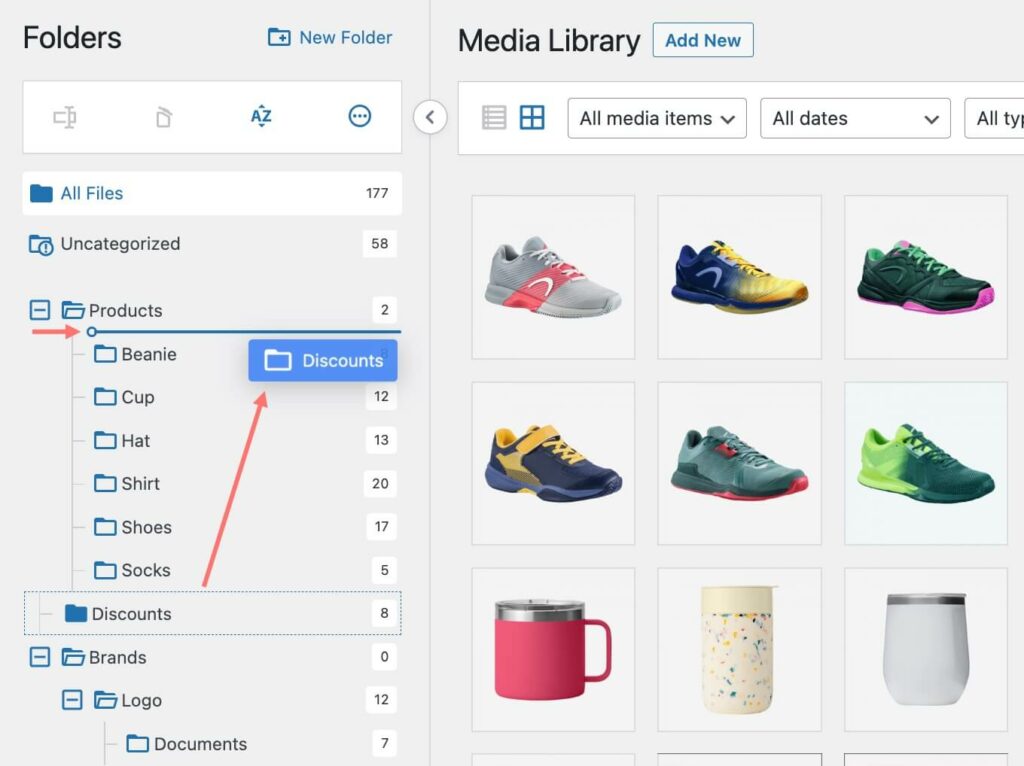
这样,当您向任何产品添加更多图像或调整现有照片时,您可以转到它们各自的文件夹并进行必要的更改。
5) 无限子文件夹
与文件夹类似,您可以在每个文件夹下设置子文件夹。 最好的是,您可以拥有多少个子文件夹没有限制。 在很多情况下,拥有多个子文件夹会很有帮助。
例如,如果您经营一家在线商店并销售时尚、美容、电子产品等产品,您可以为这些产品创建文件夹。 现在,在每个文件夹中,您可以为每个独特的产品创建子文件夹。
6) 导入其他插件设置
有很多插件可用于组织您的 WordPress 媒体。 如果您使用其中任何一个并想切换到 CatFolders,您将被覆盖。
CatFolders 提供从所有 WordPress 媒体排序插件无缝导入的选项。 一些流行的是
- NinjaTeam 的 FileBird
- wpUXsolutions 增强的媒体库
- Max Foundry 的 WordPress 媒体库文件夹
- Devowl 的 WordPress 真实媒体库
- JoomUnited.com 的 WP 媒体文件夹
等等。
因此,如果您需要在不丢失任何数据的情况下导入这些设置和文件夹选项,这很简单。
7) 与其他工具的兼容性
CatFolders 与大多数 WordPress 插件、主题和页面构建器兼容。 您可以与该插件一起使用的一些流行工具是:
- 元素页面构建器
- WPBakery 视觉作曲家
- 迪维生成器
- 主题生成器
- 氧气生成器
- 海狸生成器
- 融合页面生成器
等等。
如果您使用这些页面构建器中的任何一个来创建自定义登录页面或主页,则不会有任何兼容性问题。
接下来在我们的 CatFolders 评论中,让我们谈谈定价,因为它是最关键的决策因素之一。
猫文件夹定价
正如我们之前所说,CatFolders 是一个免费增值插件,这意味着它有免费版和付费版。
CatFolders 的免费版本终身免费。
另一方面,高级版插件带有多个方便的订阅选项。 他们提供年度订阅和终身订阅。
他们的年度订阅计划将使您花费以下费用:
- 1 个网站 – 每年 79 美元
- 3 个网站 – 每年 99 美元
- 无限网站 – 每年 199 美元
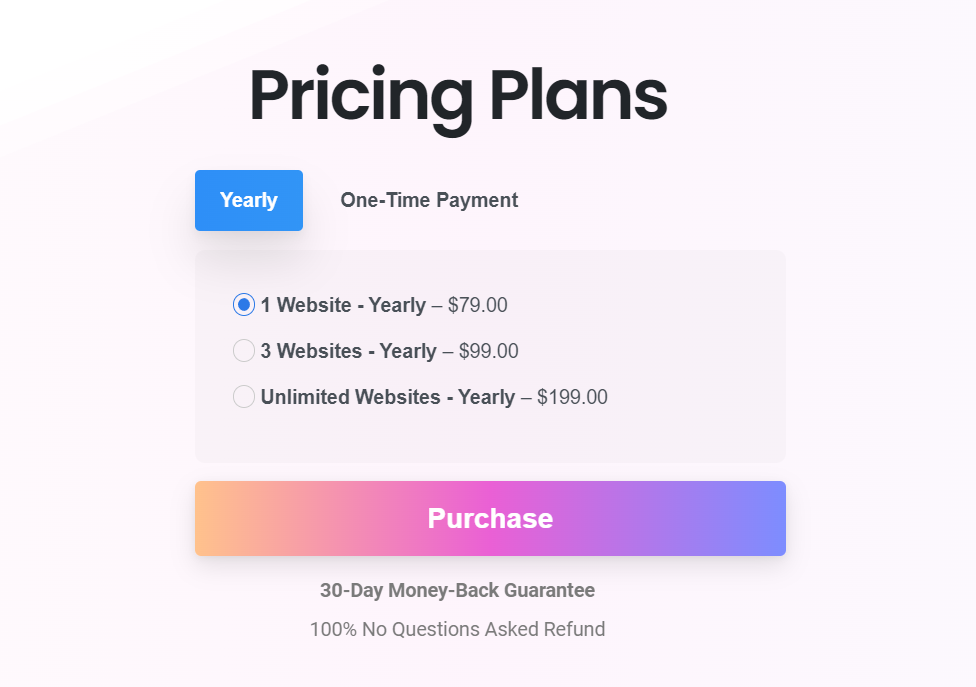
另一方面,终身计划开始于:
- 1 个网站 – 159 美元
- 3 个网站 – 295 美元
- 无限网站 – 699 美元
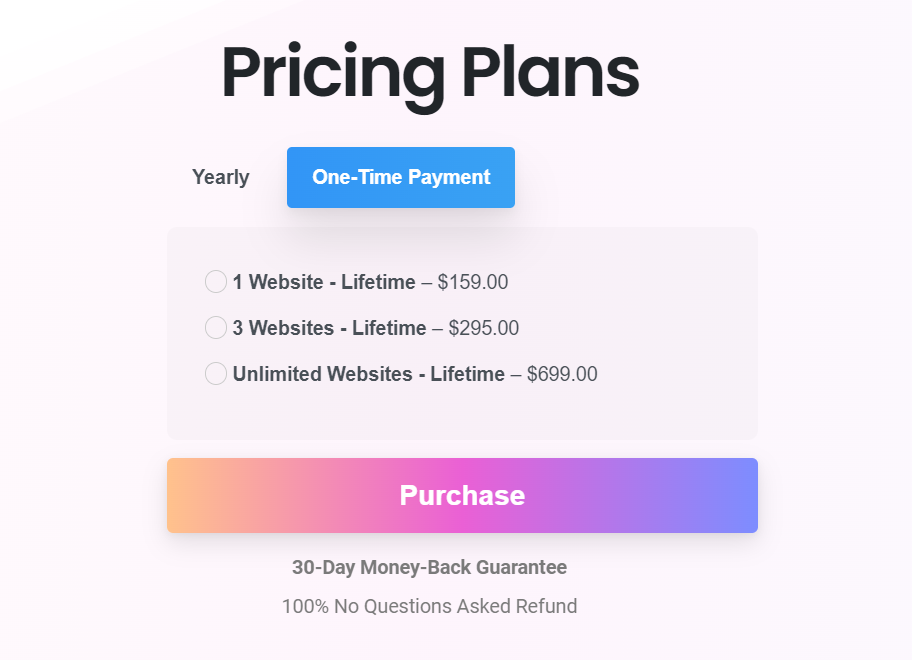
您可以根据自己的要求选择计划。 例如,如果您只有一个 WordPress 网站,那么单一网站计划(每年或终生)适合您。 另一方面,如果您代表网络开发机构之类的公司,则无限许可计划会更合适。
最好的部分是30 天退款保证,可保护所有订阅。 因此,如果您需要全额退款,请告知计费团队。 如果您对购买不满意,他们会很乐意为您退款。
最后,您可以使用信用卡或 PayPal 帐户完成购买。 完成购买后,您将可以访问插件文件。

支持和更新
如果您使用免费版插件并需要支持,您可以使用支持论坛。 创建主题后,官方开发团队会回复并尝试解决您的问题。
另一方面,如果您使用的是 CatFolders 的高级版本,您将获得优先支持。 您可以查看他们的支持页面以获取更多信息。 提出支持请求后,您会在一个工作日内收到回复。
此外,如果您更喜欢书面教程,可以查看他们的文档部分。
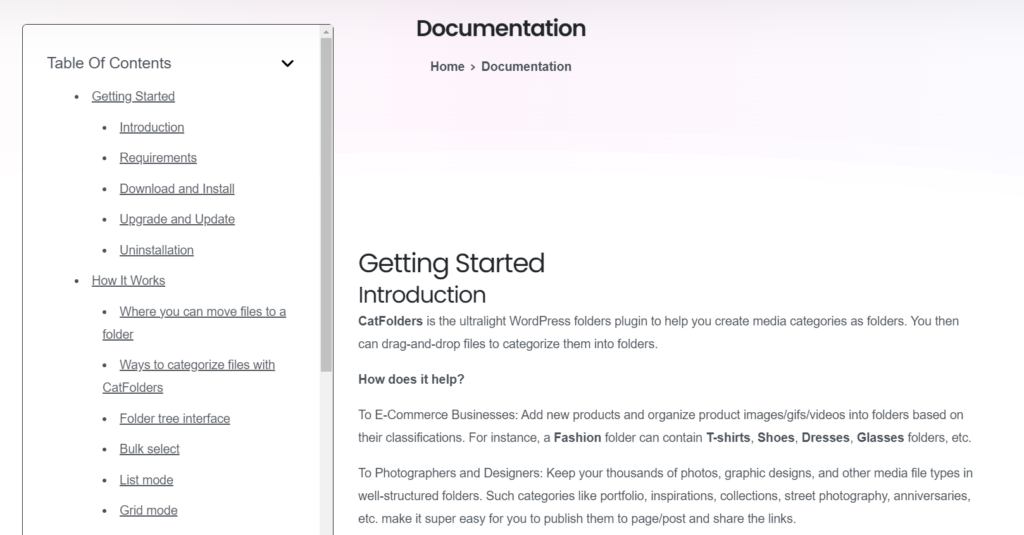
他们将文档部分分类为:
- 入门
- 怎么运行的
- 全局设置
- 工具
- 免费与专业
- 支持
- 变更日志
等等。
您可以浏览文章并查看有关设置 CatFolders 插件和执行更多技术操作的分步教程。 如果找不到您正在寻找的指南或需要帮助设置插件,请随时联系支持团队。 他们将很乐意为您提供帮助。
这是对 CatFolders 插件的功能、定价和支持的全面审查。 现在让我们继续,看看如何开始使用 CatFodlers。
CatFolders 入门
在本节中,我们将引导您完成如何设置 CatFolders 插件并立即开始使用的过程。
安装和激活
本节将向您展示如何在您的 WordPress 网站上安装和激活 CatFolders。 如果您打算使用精简版插件,您可以直接通过 WordPress 存储库安装它。
要使用高级版,您必须完成购买并将插件文件下载到本地计算机。 获取 CatFolders 高级版!
对于本教程,我们将使用免费版插件。
因此,您需要做的第一件事就是登录到您的WordPress 管理区域并转到插件部分。 从那里,单击添加新并搜索 CatFolders。
找到合适的插件后,将其安装到您的 WordPress 网站上。
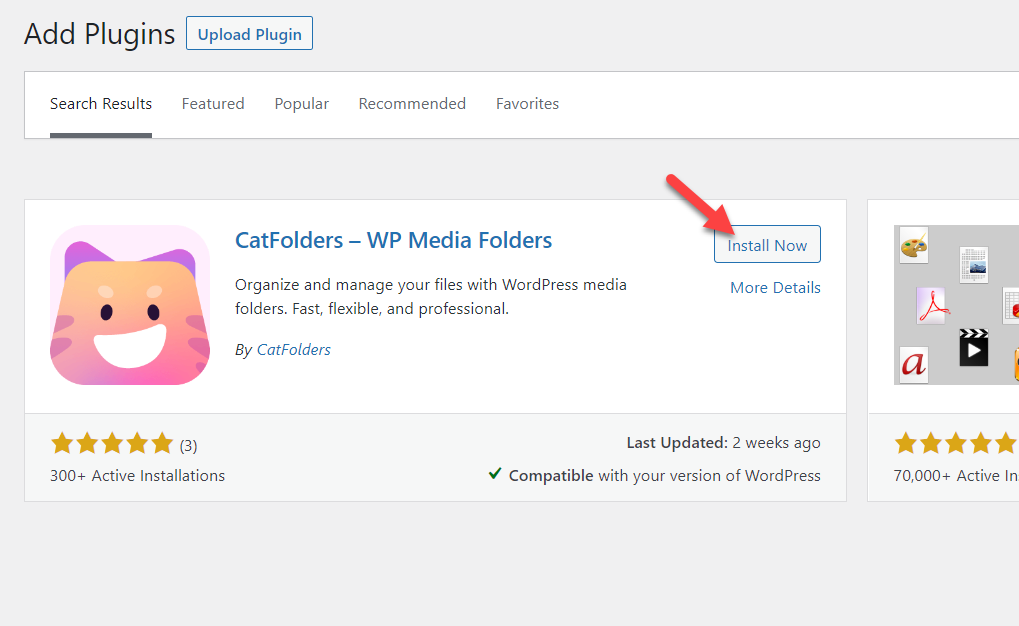
安装完成后,激活插件。
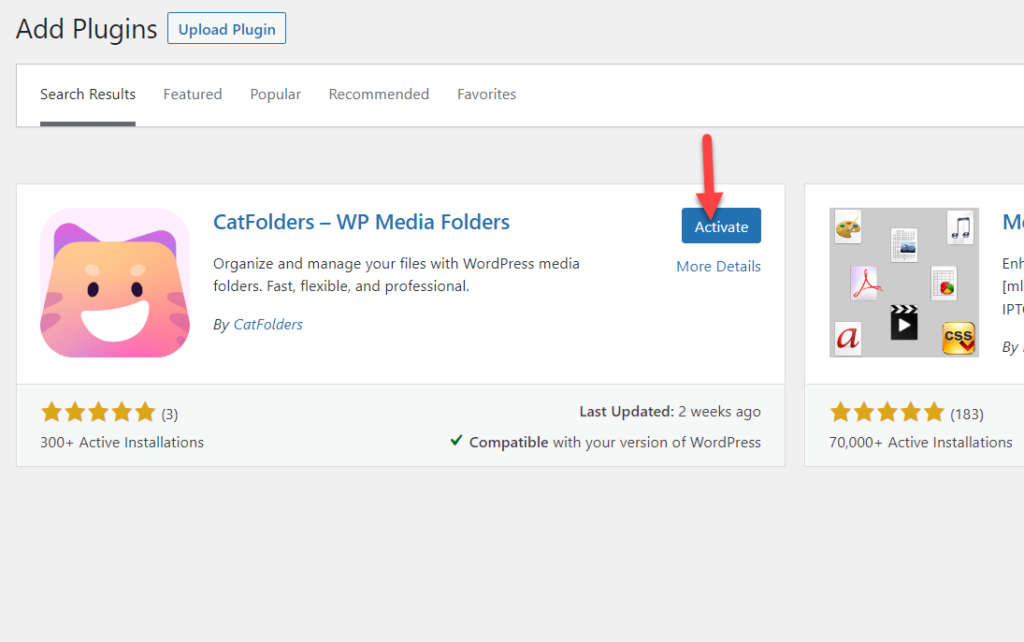
之后,您可以在左侧看到插件的设置。
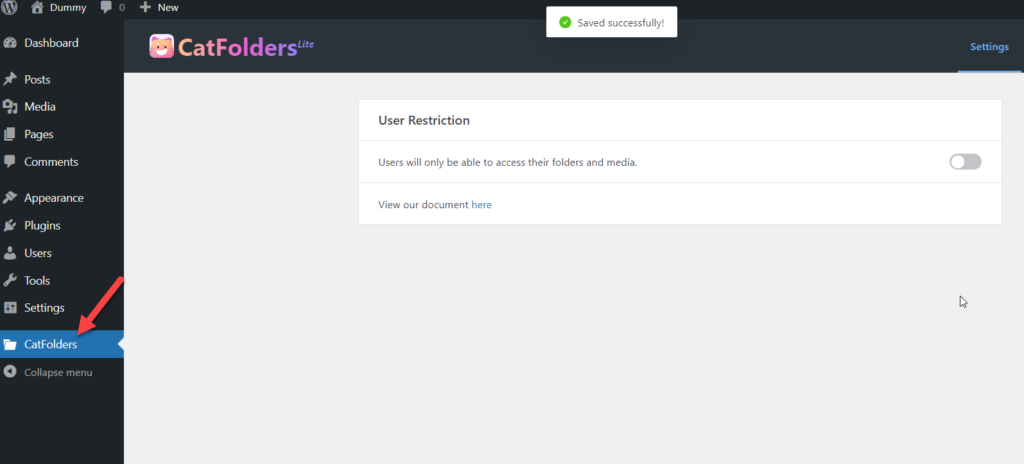
就是这样!
这就是您在 WordPress 网站上安装和激活 CatFolders 插件的方法。 接下来,让我们看看如何使用插件来组织媒体库。
使用 CatFolders 管理 WordPress 媒体库
CatFolders 带有最少的配置选项。 首先,如果您检查插件设置页面,您将看到用户限制设置。
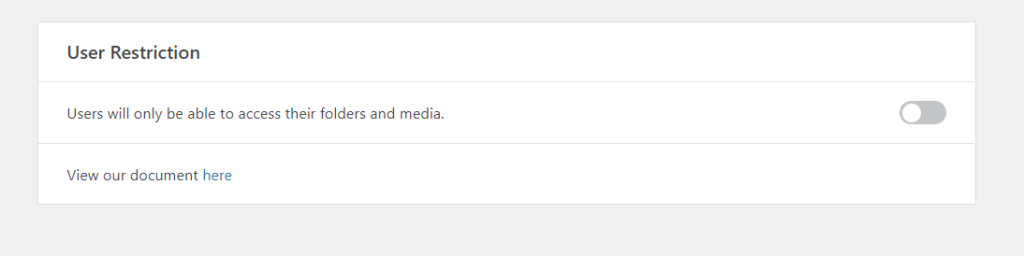
如果您需要限制用户访问其他人的文件夹和文件,请启用此选项。 当您运行多作者网站时,此选项会很方便。
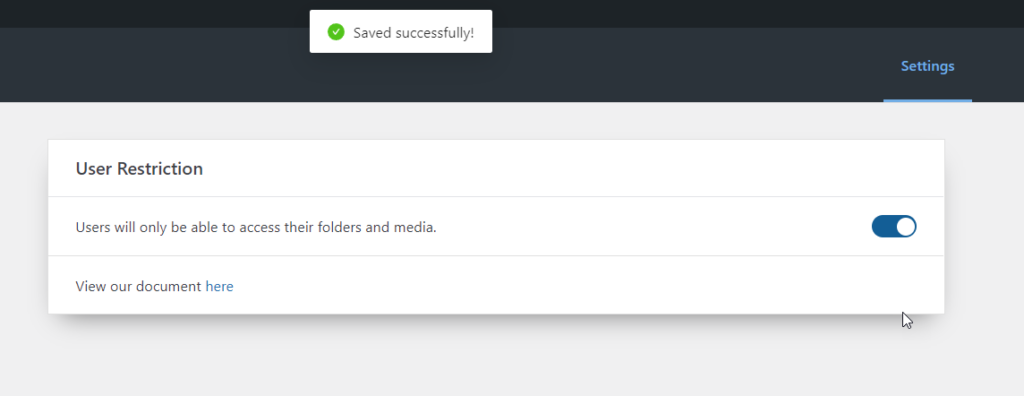
除了用户限制外,没有其他设置。 要创建文件夹和组织媒体项目,请转至媒体库。
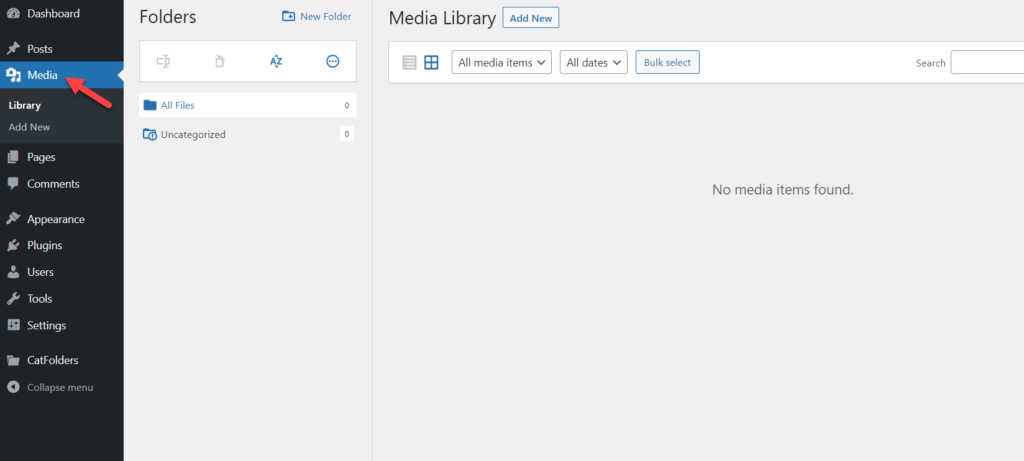
在左侧,您将看到 CatFolder 选项。
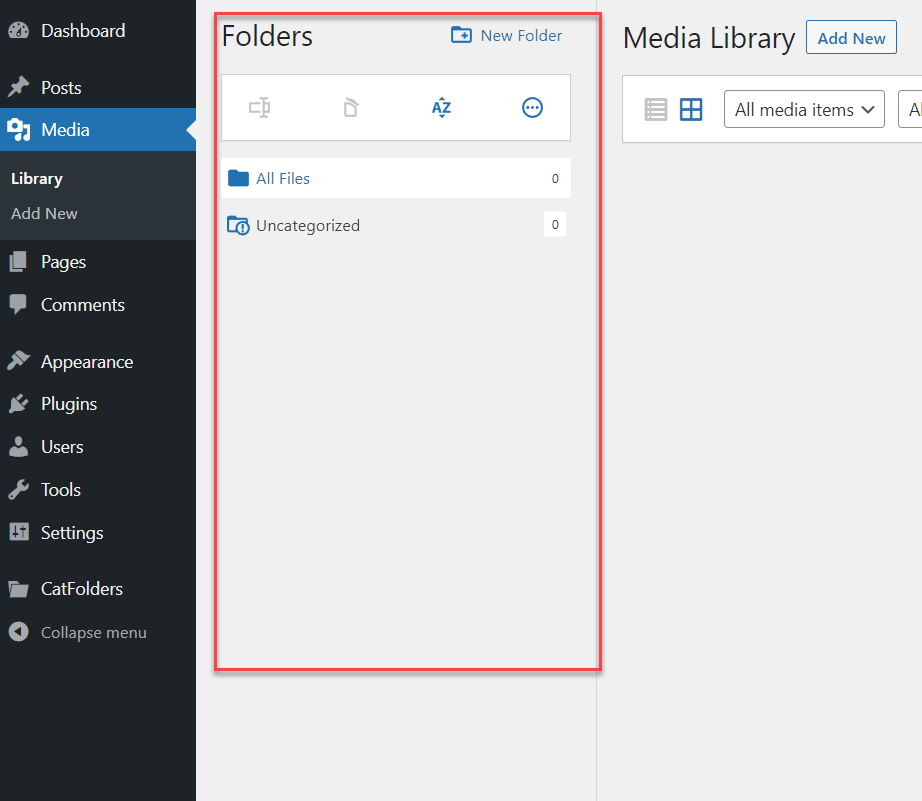
从那里,您可以创建新文件夹。
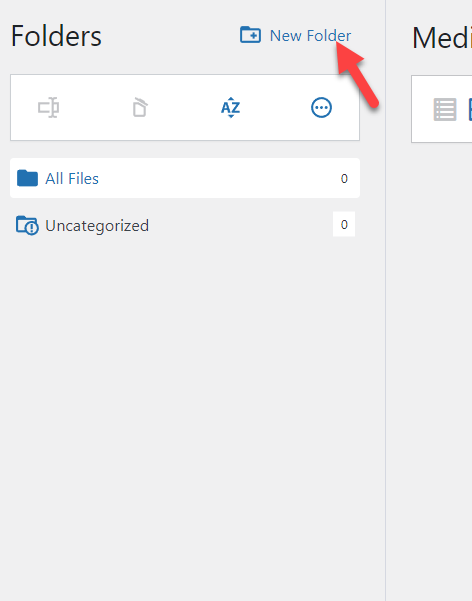
默认情况下,您的所有图像都将处于未分类状态。
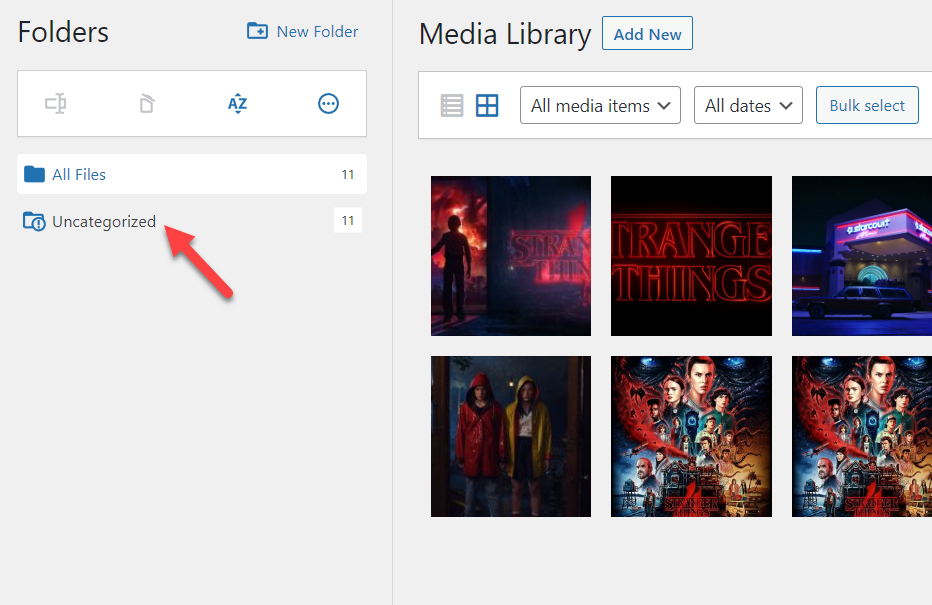
这看起来很乱。 让我们用 CatFolders 修复它。 您需要做的第一件事是创建一个新文件夹来存储图像。 添加与媒体相关的文件夹名称会有所帮助。
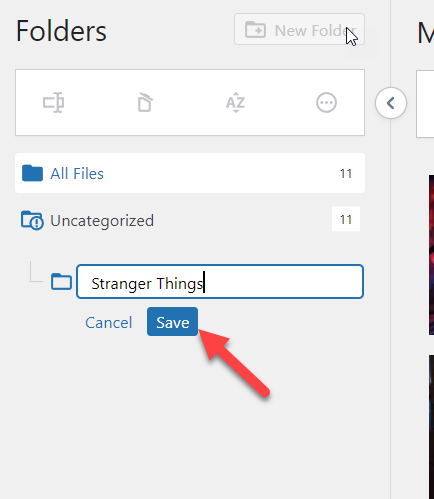
正如我们提到的,您可以根据需要创建任意数量的文件夹和子文件夹。
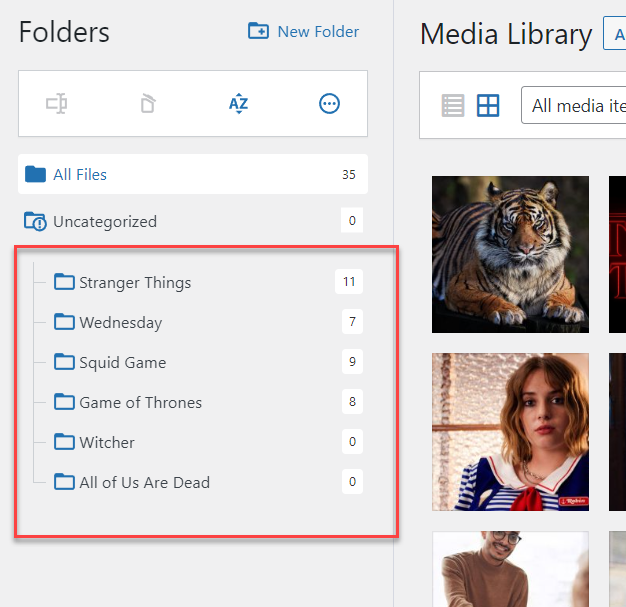
这次只建立一个文件夹,方便演示。 创建新文件夹后,您会看到它出现在面板上。
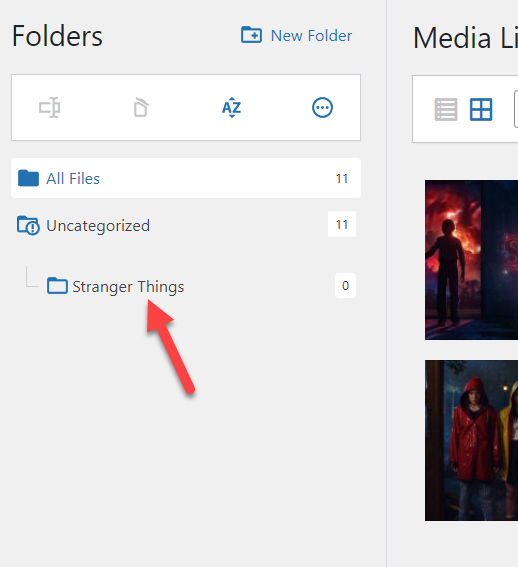
现在,将需要排序的图像拖放到文件夹中。
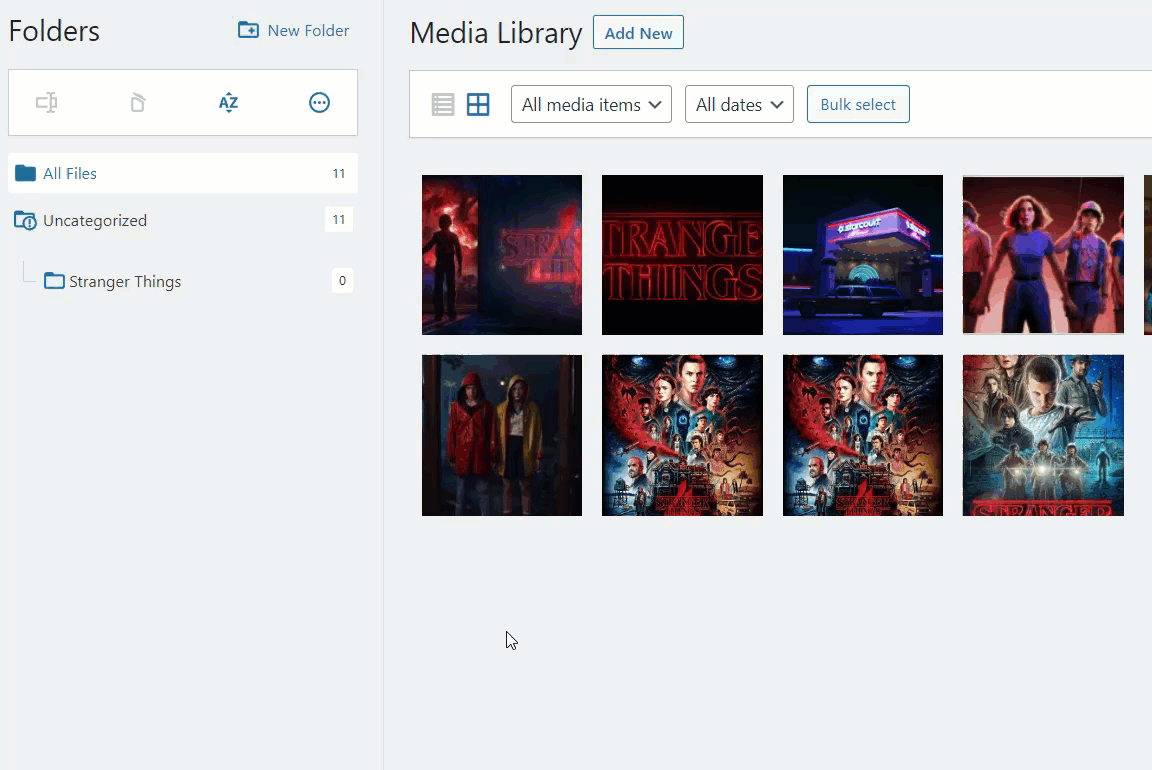
这样,您可以将图像添加到自定义文件夹。 另一方面,如果您需要一次移动多张照片,请选择批量选择功能,选择您需要移动的图像,然后将它们放入文件夹中。
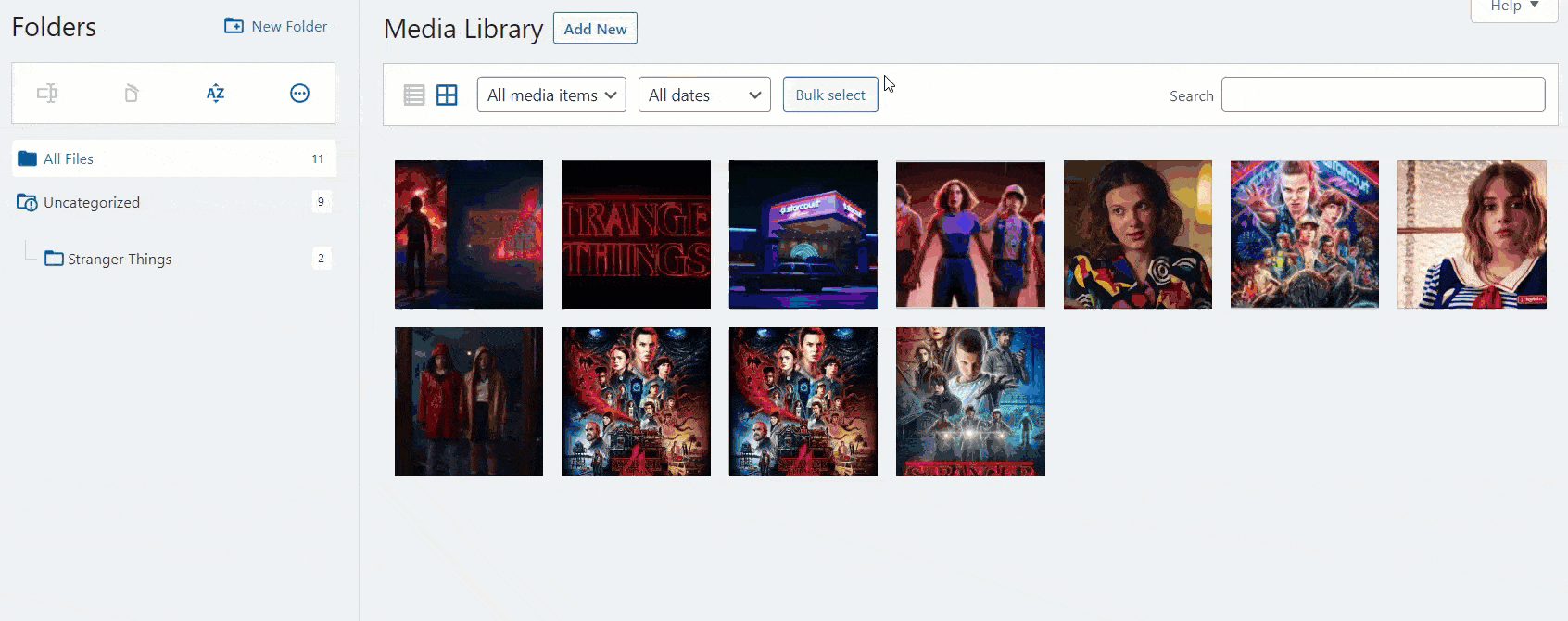
您可以打开该文件夹以查看您刚刚移动的所有图像。
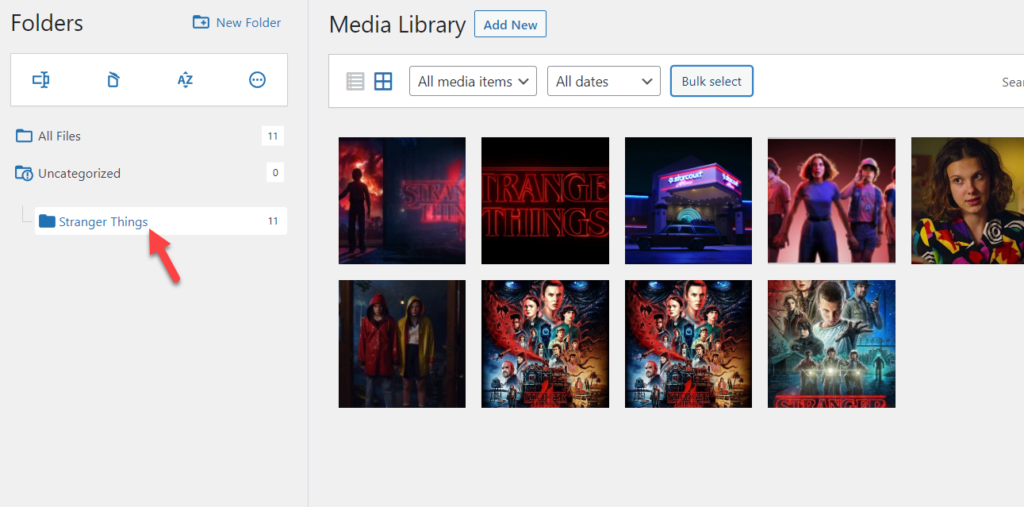
这样,您就可以使用 CatFolders 来管理和组织图书馆。 在撰写有关多个主题的文章时,每个主题的自定义文件夹会很棒。
另外,如果您想设置子文件夹,您可以轻松地将您喜欢的文件夹拖放到目标文件夹中。 这样,您可以创建子文件夹并更好地组织媒体。
如您所见,CatFolders 绝对是管理和组织 WordPress 媒体库的最佳插件之一。
结论:CatFolders 评论
在处理多作者博客或包含许多图像和视频的大型网站时,媒体组织非常有用。 如您所知,媒体组织功能不包含在 WordPress CMS 中。 所以最好使用专用插件。
正如您在此 CatFolders 评论中看到的那样,它是可用于组织媒体库的最好的 WordPress 插件之一。 有了它,您可以创建自定义文件夹、添加媒体、使用子文件夹管理它们等等。
由于它是免费增值产品,您可以测试免费版本并查看其工作原理。 要获得更强大的功能,您需要获得高级订阅。 我们相信这将是您 WordPress 网站的一个很好的补充。
我们希望您发现这篇 CatFolders 评论有帮助并且喜欢阅读它。 请考虑在社交媒体上与您的朋友和其他博主分享这篇文章。 它可以帮助某人正确地组织他们的媒体库。
同时,如果你喜欢这篇文章,这里有一些你可能也会感兴趣的类似文章:
- 如何在 WooCommerce 中添加产品变体
- 如何在 WooCommerce 中设置动态定价
- 自定义 WooCommerce 产品页面的最佳 WordPress 插件
